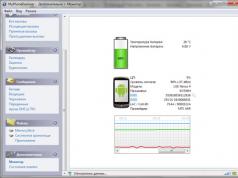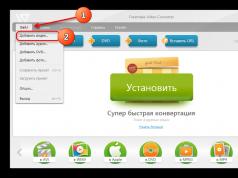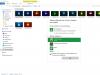Для выполнения определенных задач в Excel нужно определять, сколько дней прошло между некоторыми датами. К счастью, у программы имеются инструменты, которые способны решить данный вопрос. Давайте выясним, какими способами можно посчитать разность дат в Экселе.
Прежде, чем начать работать с датами, нужно отформатировать ячейки под данный формат. В большинстве случаев, при введении комплекта символов, похожего на дату, ячейка сама переформатируется. Но лучше все-таки сделать это вручную, чтобы подстраховать себя от неожиданностей.


Теперь все данные, которые будут содержаться в выделенных ячейках, программа будет распознавать как дату.
Способ 1: простое вычисление
Проще всего вычислить разность дней между датами с помощью обычной формулы.


Способ 2: функция РАЗНДАТ
Для вычисления разности в датах можно также применять специальную функцию РАЗНДАТ . Проблема в том, что в списке Мастера функций её нет, поэтому придется вводить формулу вручную. Её синтаксис выглядит следующим образом:
РАЗНДАТ(начальная_дата;конечная_дата;единица)
«Единица» — это формат, в котором в выделенную ячейку будет выводиться результат. От того, какой символ будет подставлен в данный параметр, зависит, в каких единицах будет возвращаться итог:
- «y» — полные года;
- «m» — полные месяцы;
- «d» — дни;
- «YM» — разница в месяцах;
- «MD» — разница в днях (месяцы и годы не учитываются);
- «YD» — разница в днях (годы не учитываются).
Также нужно обратить внимание, что, в отличие от способа с применением простой формулы, описанного выше, при использовании этой функции на первом месте должна находиться начальная дата, а конечная – на втором. Иначе расчеты будут некорректными.


Способ 3: вычисление количеств рабочих дней
В Экселе также имеется возможность произвести вычисление рабочих дней между двумя датами, то есть, исключая выходные и праздничные. Для этого используется функция ЧИСТРАБНИ . В отличие от предыдущего оператора, она присутствует в списке Мастера функций. Синтаксис у этой функции следующий:
ЧИСТРАБДНИ(нач_дата;кон_дата;[праздники])
В этой функции основные аргументы, такие же, как и у оператора РАЗНДАТ – начальная и конечная дата. Кроме того, имеется необязательный аргумент «Праздники» .
Вместо него следует подставлять даты праздничных нерабочих дней, если таковые имеются за охватываемый период. Функция производит расчет всех дней указанного диапазона, исключая субботы, воскресенья, а также те дни, которые добавлены пользователем в аргумент «Праздники» .


После указанных выше манипуляций в предварительно выделенной ячейке отобразится количество рабочих дней за указанный период.

Как видим, программа Excel предоставляет своим пользователем довольно удобный инструментарий для расчета количества дней между двумя датами. При этом, если нужно рассчитать просто разницу в днях, то более оптимальным вариантом будет применение простой формулы вычитания, а не использование функции РАЗНДАТ . А вот если требуется, например, подсчитать количество рабочих дней, то тут на помощь придет функция ЧИСТРАБДНИ . То есть, как всегда, пользователю следует определиться с инструментом выполнения после того, как он поставил конкретную задачу.
Бесплатный онлайн калькулятор Контур.Бухгалтерии вам поможет и подскажет, какое количество дней прошло между двумя заданными датами. Кроме того, если у вас возникла необходимость, вы можете посчитать сколько календарных, выходных или рабочих дней (часов) содержит указанный период года или нескольких лет.
Сколько дней между датами? Инструкция
Вы просто задаете конкретный день начала и конца и через доли секунд получаете расчет. Все данные онлайн-калькулятор считает самостоятельно. Если вы изменяете исходные дни недели, результат автоматически пересчитывается, с учетом високосного года.
Важно: нельзя брать из расчетов за прошлые года показатели рабочих дней/часов за месяц и предоставлять в качестве расчетов — данные будут различаться. Поэтому, лучше воспользуйтесь калькулятором.
Итак, порядок действий:
- В полях “Начальная дата” и “Конечная дата” выбираете соответственно начальный и конечный день отсчета, начиная с 2013 года и заканчивая в будущем 2018-м.
- Устанавливаете в следующем поле количество рабочих часов в сутках. По умолчанию в этом поле уже стоит 8 часов (40-часовая рабочая неделя), но вы можете эту цифру изменить.
- В правой части экрана на баннере вы увидите полученный результат: рабочие дни, календарные дни и рабочие часы между заданными датам. Результаты нужно скопировать и сохранить в своем документе.
Для чего можно использовать калькулятор
- Для расчета пени и просрочек по договорам
- Как понять эффективность использования какого-нибудь ресурса и предельные сроки использования
- Как случайно не назначить сроки выполнения задачи на выходной день
- Сколько времени осталось до дедлайна
Пример:
Вы — бухгалтер. Руководитель попросил вас в ближайшие пару минут предоставить данные по количеству рабочих часов, которые должны отработать все сотрудники компании в феврале. Количество работников вы можете легко определить — у вас перед глазами цифры. А вот количество часов нужно считать....А сколько там в феврале дней? А год-то високосный? А какие дни были выходными? А как определить количество дней праздников?
Решение: просто воспользуйтесь нашим виджетом. Всю информацию вы получите автоматически, вам не нужны настольные календари и калькуляторы.
Вам понравился этот калькулятор? Тогда попробуйте другие наши возможности
Хотите вести бухучет, отправлять отчетность и делать расчеты в удобном и простом веб-сервисе? Попробуйте бесплатно целый месяц Контур.Бухгалтерию! Мы быстро вас научим, как сервисом пользоваться и ответим на все вопросы!
Инструкция по использованию калькулятора дней отпуска
- Измените данные поля «Продолжительность ежегодного отпуска», если у вас другая продолжительность. Также введите число использованных дней, если вы это знаете.
- В полях «Дата приёма на работу» и «Расчетная дата» введите свои даты. Расчетная дата это дата, на которую вы хотите получить расчет. Эти поля обязательны к заполнению.
- Введенные данные в поля таблиц «Отсутствие на рабочем месте без причин» и «Отпуск по уходу за ребенком» будут соразмерно вычитать дни отпуска.
- Введенные данные в поля таблицы «Отпуск без сохранения заработной платы» также будут соразмерно вычитать дни отпуска за исключением первых 14 календарных дней в каждом годе.
- Нажмите «РАССЧИТАТЬ». Полученный результат вы можете сохранить в doc-файл.
Примите также во внимание:
- Используйте кнопку «Сегодня» (кружок с точкой) для быстрой вставки текущей даты.
- Используйте добавление, удаление и очищение нужных полей соответствующими кнопками для более быстрого и удобного внесения и изменения информации.
О калькуляторе для расчета количества дней отпуска
Калькулятор отпускных дней легко позволит узнать, какое количество суток отпуска накоплено работником на тот или иной момент.
Законодательные основы вычисления дней отпуска
Вычисление отпускного стажа производится в соответствии со ст. 121 Трудового Кодекса Российской Федерации.
Зачем знать свой отпускной стаж
Время работы на одного работодателя, дающее право на уход в ежегодный отпуск, который будет оплачен, может понадобиться не только непосредственно для вычисления этого периода, но и для того, чтобы знать, какое количество дней подлежит компенсации при увольнении.
Что входит в стаж для отпуска
Работник, трудящийся непрерывно на одного и того же работодателя, получит право на ежегодный отпуск с учетом таких периодов:
- то время, когда он фактически выполнял свои обязанности;
- периоды, когда работник отсутствовал на работе, но место за ним было сохранено (отпуск, больничный, декрет, воинская служба и т.п.);
- выходные и другие нерабочие дни;
- вынужденное отсутствие на работе при незаконном увольнении;
- отстранение по причине несвоевременного прохождения медосмотра (если в этом нет вины сотрудника);
- дополнительные административные отпуска (не более двух недель за календарный год).
ВАЖНО! В законодательство вносились изменения, касающиеся начислений стажа во время административных отпусков:
- с 30.12.2001 года по 05.10. 2006 года учитывалось не более 7 дней отпусков за свой счет в год;
- с 06.10.2006 года этот лимит вырос до 14 дней.
Что не входит в стаж для отпуска
Некоторые периоды времени не будут учтены при подсчете стажа, необходимого для отпуска, а именно:
- прогул работника;
- отстранение по причине алгокольного, наркотического, токсического опьянения;
- недопуск к работе из-за незнаний или непрохождения проверки правил техники безопасности;
- работник не прошел обязательный медосмотр по своей вине;
- невозможность выполнять работу по медицинскому заключению;
- прекращение действия лицензии, обязательной для трудовой деятельности (например, водительские права, разрешение на оружие и т.п.);
- отпуск по уходу за ребёнком старше 1,5 лет.
Особенности подсчета
За основу берется продолжительность ежегодного отпуска в 28 дней, если другого не установлено для особых категорий сотрудников.
В первый год работы минимальный стаж для возможности уйти в отпуск должен составить не менее полугода. В калькуляторе этого не заложено, просто имейте ввиду.
В случае увольнения на 100% компенсацию неиспользованных отпускных дней смогут рассчитывать сотрудники, трудившиеся не менее 11 месяцев.
Если сотрудник ушел в отпуск раньше 11 месяцев непрерывной работы, а затем был уволен, то часть полученных авансом отпускных при увольнении ему придется вернуть.
Ежегодный отпуск запрещено не использовать более 2 лет подряд.
Допускается разбитие отпуска на части, но одна из частей не должна быть короче 2 недель.
Калькулятор дат предназначен для вычисления количества дней между датами, а также для нахождения даты путем прибавления или вычитания определенного количества дней к известной дате.
Прибавить дни к дате
Для того, чтобы узнать какое число будет через определенное количество дней, воспользуйтесь этой опцией. Введите начальную дату и количество дней, которое нужно к ней прибавить. Для вычитания используйте значение с минусом. В калькуляторе также есть опция для прибавления только рабочих дней.
Вычисление количества дней между датами
Этот метод расчета ответит на вопрос "сколько дней прошло с даты". Введите начальную дату и конечную дату и нажмите кнопку "рассчитать". Калькулятор покажет, сколько дней между введенными датами. Отдельно калькулятор покажет количество рабочих дней.
С помощью этой опции можно вычислить сколько дней осталось до определенного события, например до дня рождения или праздника. Для этого в поле начальной даты укажите сегодняшнее число, а в поле конечной даты - дату события.
Праздничные дни
Калькулятор может вычислять, прибавлять и вычитать как календарные дни, так и рабочие. Официальными нерабочими праздничными днями являются:
- 1,2,3,4,5,6,8 января - новогодние каникулы
- 7 января - православное Рождество
- 23 февраля - День защитника Отечества
- 8 марта - Международный женский день
- 1 мая - Праздник Весны и Труда
- 9 мая - День Победы
- 12 июня - День России
- 4 ноября - День народного единства
Если праздничный день выпал на субботу или воскресенье, его переносят на ближайший рабочий день. Но иногда выходные переносят совсем в другое место календаря. Например, субботу и воскресенье, выпавшие на новогодние праздники, могут перенести на май, чтобы продлить майские праздники.
Калькулятор при расчете дней учитывает как официальные праздничные даты, так и все переносы.
Калькулятор дней между двумя датами может пригодиться бухгалтеру или кадровику. Также данный инструмент расчета поможет юристу, когда для подачи судебного иска нужно узнать количество дней просрочки платежа.
- сколько календарных дней прошло между двумя заданными датами;
- сколько рабочих дней и часов в заданном вами периоде;
- сколько выходных дней было в заданном вами периоде.
Как работать с калькулятором дней между двумя датами
Вам понадобятся всего два значения. В соответствующих полях калькулятора нужно указать дату начала и конца периода — день, месяц и год. Просто кликните по нужной ячейке левой клавишей мыши и выберите из списка нужный вариант.
Также следует задать количество рабочих часов в день. Например, у офисных работников стандартный рабочий день составляет 8 часов, а на производстве рабочая смена может длиться 10 часов. По умолчанию в калькуляторе указано 8 рабочих часов в сутки.
После того как вы введете в поля калькулятора нужные значения, справа отразится полный расчет. В нем вы увидите количество календарных и рабочих дней, а также количество рабочих часов согласно заданным параметрам.
Пример. Директор ООО «Мечта» дал поручение главному бухгалтеру: рассчитать количество отработанных часов в IV квартале 2018 года. Все работники фирмы в этот период работали по графику, в отпуска не ходили. Главбух открыл онлайн-калькулятор и ввел следующие данные:
Начальная дата — 01.10.2018
Конечная дата — 31.12.2018
Поле «Количество рабочих часов» главбух оставил без изменений.
Калькулятор автоматически произвел расчет и выдал такие цифры:
- календарных дней — 92;
- рабочих дней — 65;
- рабочих часов — 520.